1、打开软件,用椭圆形工具,按住ctrl画出正圆形,复制多几个,如图

2、全选圆形,执行焊接命令,得到花朵外轮廓,再画一个圆形在中间。全选群组对象。


3、用矩形工具画一个矩形,选择形状工具,鼠标按住黑色色块,调整矩形圆角度。

4、复印一个花朵,点击交互式调和工具,连接两个花朵中间点,得到下图效果。

5、点击选择新路径,把鼠标放在矩形边框上,出现黑色剪头,单击鼠标。得到图二效果


6、花朵分部不均匀,勾选沿全路径调和,花朵平均分部在边框上。
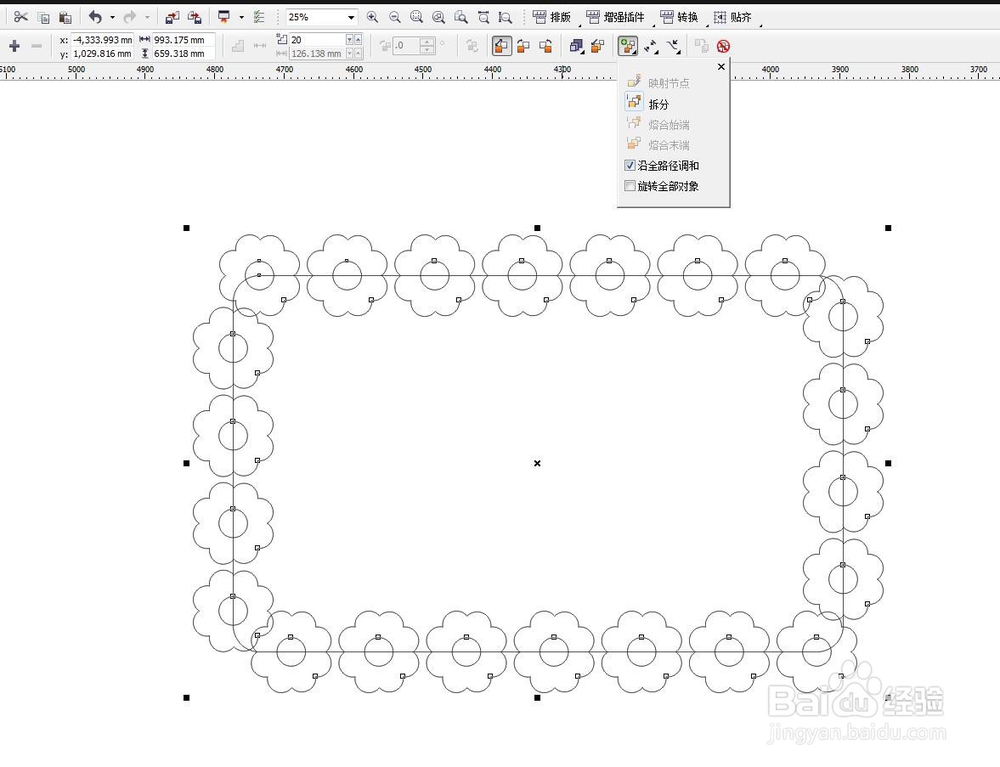
7、全选对象,排列,打散路径群组上的混合,将矩形与花朵边框分开。

8、花朵任意填色,边框效果就出来了,用于名片,卡片上就可以了。
